SpaceVim
Blogs » 使用 Vim 搭建 Python 开发环境
SpaceVim 是一个模块化的 Vim IDE,针对 Python 这一语言的支持主要依靠 lang#python 模块以及与之相关的其它模块。的这篇文章主要介绍如何使用 SpaceVim 搭建 Python 的开发环境,侧重介绍跟 Python 开发相关使用技巧。在阅读这篇文章之前,可以先阅读《使用 Vim 搭建基础的开发环境》,对语言相关以外的功能有一个大致的了解。
安装模块
SpaceVim 初次安装时默认并未启用相关语言模块。首先需要启用
lang#python 模块,通过快捷键 SPC f v d 打开配置文件,添加:
[[layers]]
name = "lang#python"
启用 lang#python 模块后,在打开 Python 文件时,就可以使用语言专属快捷键,这些快捷键都是以 SPC l 为前缀的。
代码自动补全
autocomplete 模块为 SpaceVim 提供了自动补全功能,该模块会根据当前环境自动在多种补全引擎之间选择合适的,默认的补全引擎有:deoplete、neocomplete、ycm、asyncomplete 以及 neocomplcache。几种自动补全引擎当中,要数 deoplete 的体验效果最好。
语法检查
checkers 模块为 SpaceVim 提供了语法检查的功能,该模块默认已经载入。该模块默认使用 neomake
这一异步语法检查工具。对于 Python 的支持,是通过异步调用 flake8 命令,因此需安装,可通过 pip 命令来完成:
pip install --user flake8
导入模块
在编辑 Python 文件时,可以自动导入包、自动删除无用的包、排序格式化导包;需要安装 isort,可通过以下命令安装:
pip install --user isort
工程文件跳转
SpaceVim 自带工程管理插件,可以识别项目根目录,自动跳转 alternate 文件。
快速运行
在编辑 Python 文件时,可以快速运行当前文件,这个功能有点类似于 vscode 的 code runner 插件,默认的快捷键是 SPC l r。按下后,
会在屏幕下方打开一个插件窗口,运行的结果会被展示在窗口内。于此同时,光标并不会跳到该插件窗口,避免影响编辑。在这里需要说明下,
这一功能是根据当前文件的路径调用相对应的 Python 命令。因此,在执行这个快捷键之前,应当先保存一下该文件。
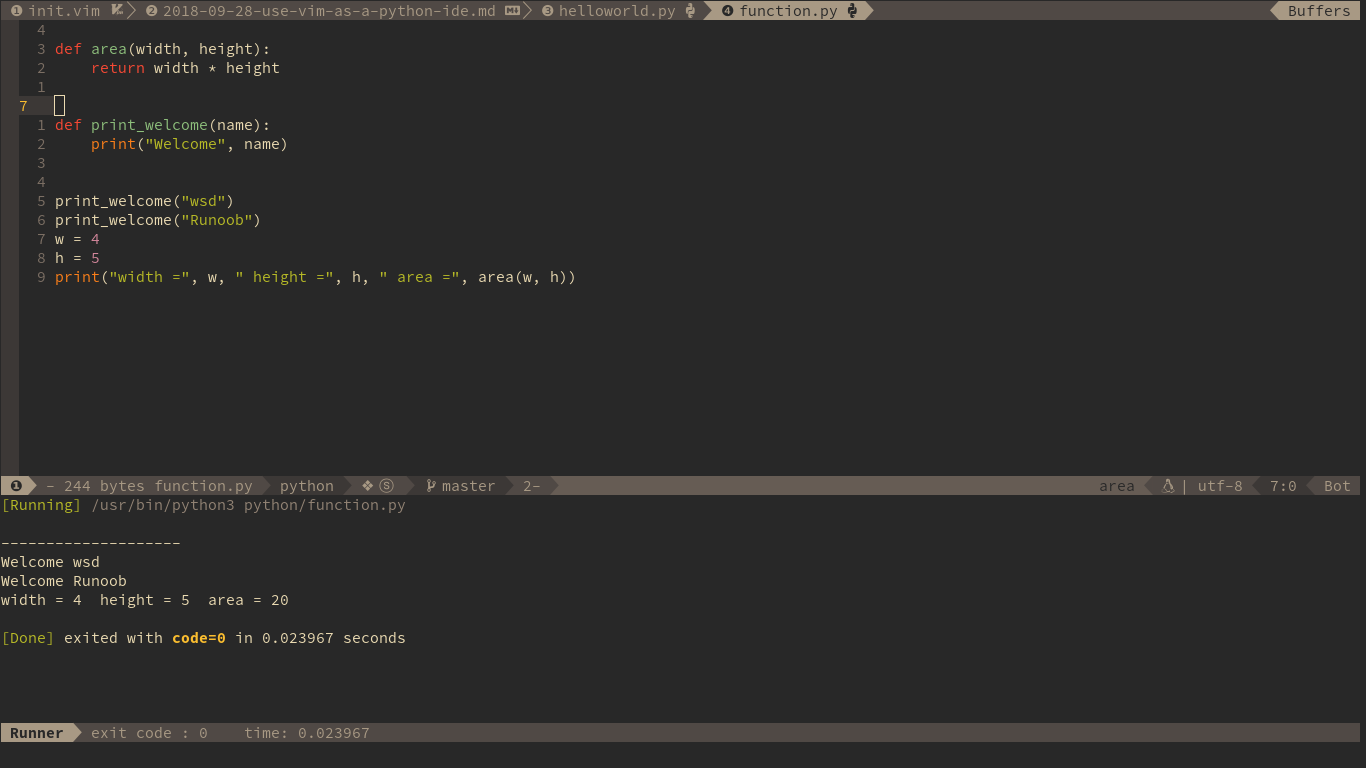
代码格式化
Python 代码格式化,主要依赖 format 模块,同时需要安装相关的后台命令 yapf:
[[layers]]
name = "format"
安装 yapf:
pip install --user yapf
交互式编程
在编辑 Python 代码时,经常需要执行代码中的某一行,或者某一段代码。这时候,就可以使用 SpaceVim 的交互式编程框架。首先需要启用一个后台进程,
可以是 python 命令,也可以是 ipython 命令,快捷键为 SPC l s i。 启动后效果图如下:
之后,可以通过 SPC l s l 进行逐行发送,也可以选中区域后按 SPC l s s 发送选中的区域:
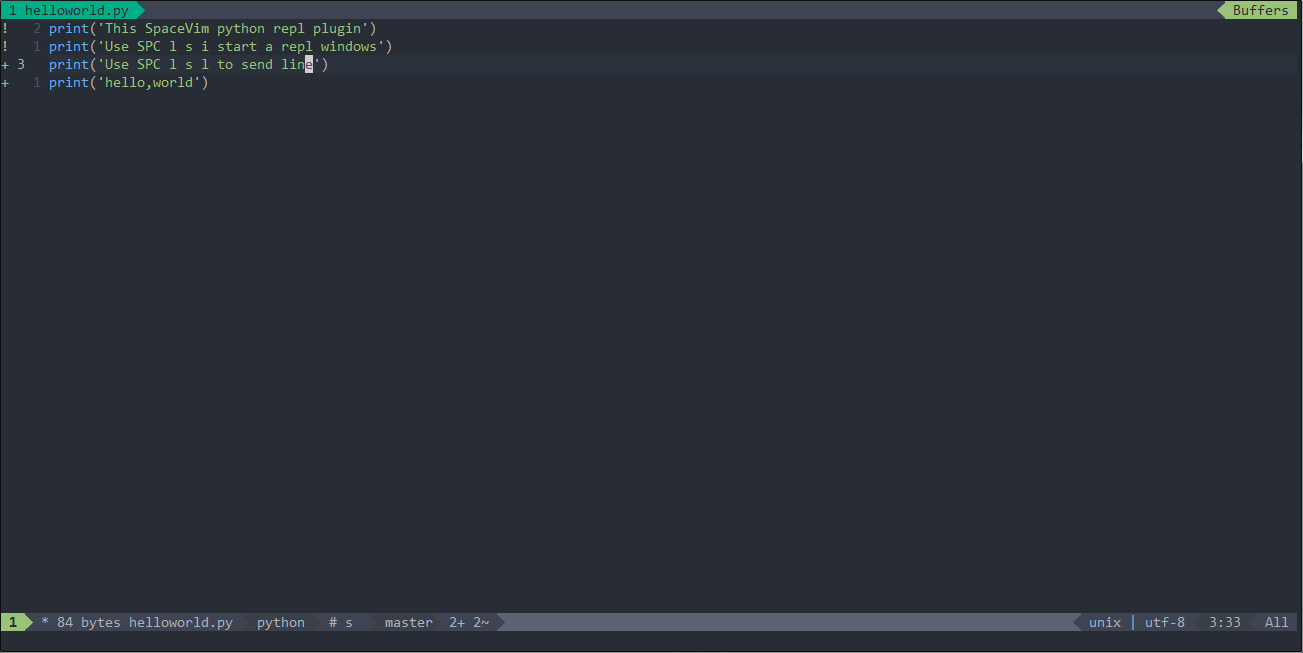
断点调试
首先,需要载入 debug 模块:
[[layers]]
name = "debug"
该模块提供了一套基本的调试快捷键,比如添加断点、单步执行等,更多的快捷键,可以参考 debug 模块文档。